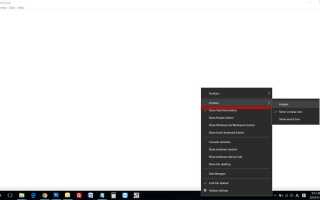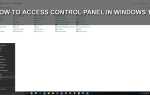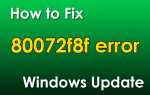Как избавиться от Windows 10 Cortana с моей панели задач? Мне нужно больше места на моей панели задач!
Привет всем, это PT. Сегодня пост о Windows 10. Мы недавно начали использовать Windows 10 на нашем главном ноутбуке. Мы использовали Windows 8.1 раньше. Нам понравились многие функции в Windows 10. Конечно, это не было похоже на Windows 8. Самое главное, кнопка запуска Windows вернулась. Может быть, для людей, которые начали использовать Windows в последнее время, кнопка запуска Windows не так важна, НО для людей, которые начали использовать Windows начиная с… Windows 3.1 или Windows 95, НАМ НУЖНА КНОПКА ПУСК! В любом случае, после обновления с Windows 8.1 мы подумали, что на панели задач недостаточно места. Поскольку во время работы мы открываем много приложений одновременно, мы предпочитаем большую и более широкую панель задач! Мы могли бы увеличить его размер, но если мы это сделаем, мы потеряем место на главном экране. Итак, давайте узнаем, как скрыть Windows 10 Cortana (панель поиска в простом слове …)
Как скрыть Кортану (или панель поиска) в Windows 10?
Это очень просто, но для нас это было непросто. Мы пошли в настройки Windows Cortana, чтобы отключить эту панель поиска, но мы ничего не можем сделать в настройках Cortana. Для этого вам нужно навести курсор мыши на панель задач, щелкнуть правой кнопкой мыши и перейти к «Cortana». Здесь вы, наконец, можете скрыть панель поиска Windows 10. Посмотрите на картинку:
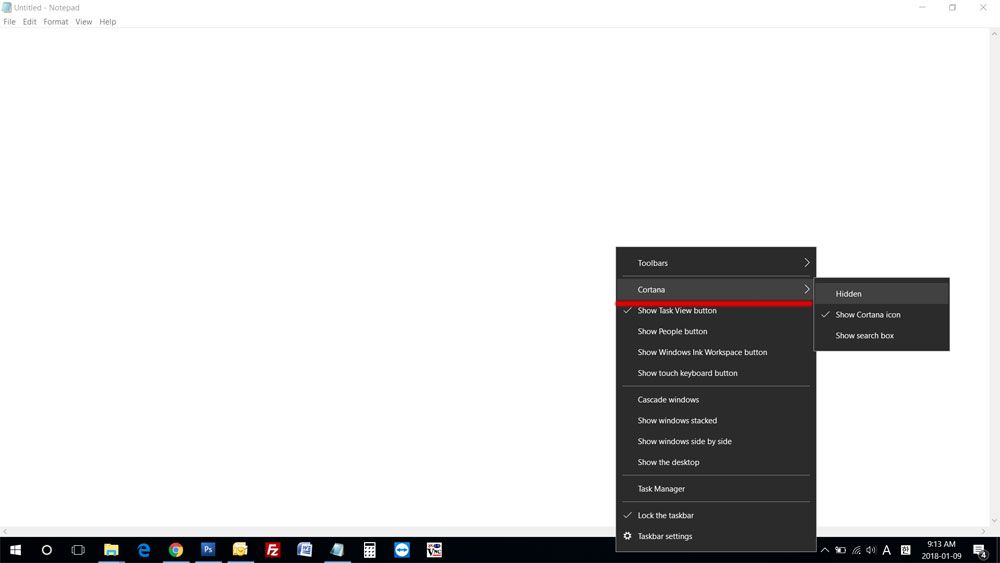
Вы можете скрыть Cortana, выбрав «Скрытый», или вы можете выполнить поиск кнопкой, выбрав «Показать значок Cortana». Мы выбрали значок Cortana, потому что нам часто нужна строка поиска при поиске файлов. Это оно! Мы надеемся, что это полезно для вас. Спасибо и хорошего дня.